Linux skrivbordsmiljö Face-Off: vilken GUI är bäst?
När du börjar med Linux kan du bedöma din distribution efter dess skrivbordsmiljö. För denna Roundup kommer vi att titta närmare på vad designers tänker på när de designar ett skrivbord. ”Miljö” är fönsterhanteraren kombinerad med de andra elementen du kan ha på skrivbordet. Det här är aktivitetsfält, ikoner och ibland aktiva element på skrivbordet.
Designers gör Linux skrivbordsmiljöer för att vädja till alla användare. Du kanske inte är en generisk användare. Medan du läser detta, överväga vad dina preferenser är. De två mest populära skrivbordsmiljöerna är GNOME och KDE. De har olika filosofier. För GNOME (GNU Network Object Model Environment) är det att hålla saker tillgängliga men inte synliga. KDE (K Desktop Environment) väljer att hålla fast vid menyerna hela tiden. Den tredje mest populära Linux – skrivbordsmiljön är kanel.
ditt val av Linux – Skrivbordsmiljö kommer ner till personlig smak, men det du arbetar kommer att ha störst inflytande på ditt slutliga beslut. Ditt val kommer att ha mycket att göra med om du skriver mycket eller gör grafiskt arbete. Till exempel kan programmerare uppskatta det nakna utseendet på kakelfönster, eftersom de måste lyfta händerna från tangentbordet mindre.
för att hjälpa dig att välja rätt Linux-skrivbordsmiljö för dina behov har vi lagt fem av de mest populära skrivbordsmiljöerna upp mot varandra i ett icke-spärrat, sju-runt ansikte. Vi har betygsatt GNOME, KDE, Cinnamon, Awesome och Regolith på en 10-punkts skala baserat på Installation, applikationer, användarupplevelse, Användardokumentation, prestanda, tillägg och konfigurerbarhet.
Installation av Linux-skrivbordsmiljöer
Linux-distributionsansvariga tenderar att välja en specifik skrivbordsmiljö när de startar. Detta låser dig inte i en specifik bara för att du till exempel valde Ubuntu, men att installera ett annat skrivbord behöver mycket programvara. Denna programvara är grunden som implementerar alla grafiska komponenter, såsom ramar, knappar och menyer. De stora paketen har också projekt som skapar specifika applikationer som matchar utseendet på sitt eget skrivbord. Många av dessa kan användas i andra miljöer om du har fallit för en viss. Det kommer att ge lite inkonsekvens grafiskt men fungerar bra.
Plasma-projektet från KDE har många sådana projekt, så om du har ett GNOME-skrivbord och vill byta kan du sluta med en multi gigabyte-installation. Om du väljer att installera alla rekommenderade paket har du tillgång till k-programmen. Det här är bra applikationer men på varje system bör du välja antingen GNOME eller KDE för att undvika skivavfall. Naturligtvis har du många andra alternativ som verkligen kan förstöra dina inställningar.
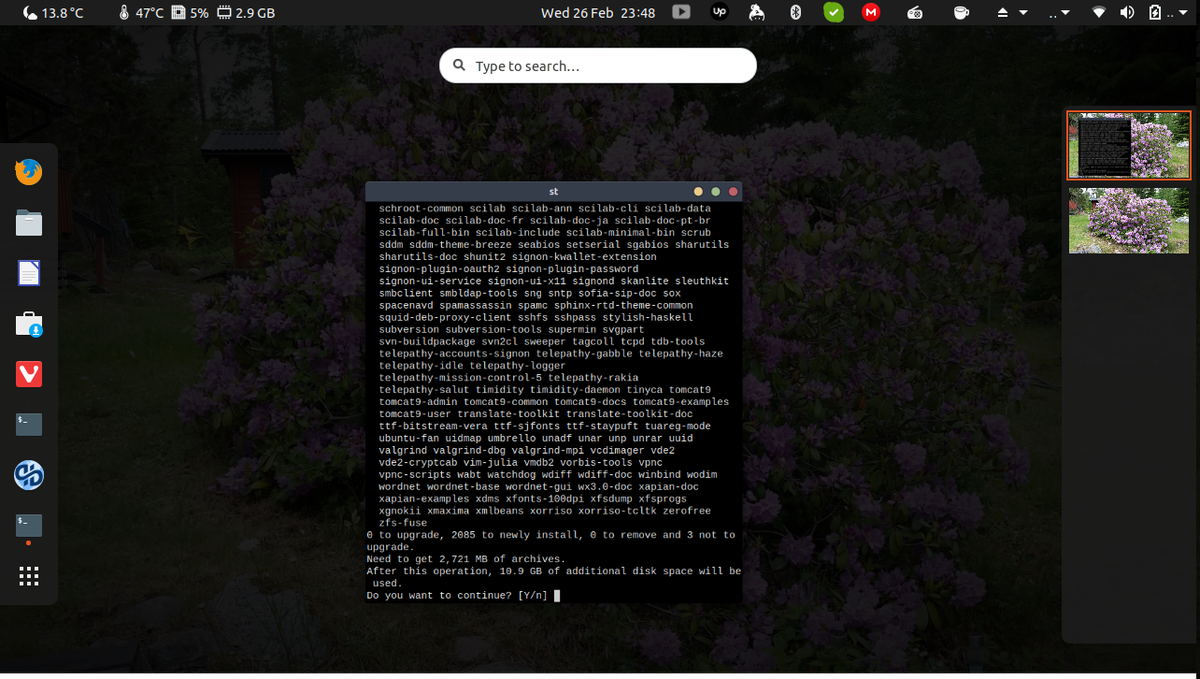
kanel kräver emellertid inte något från sin GNOME – förfader-den har ersatt allt med sina egna paket. Du kan installera många av de minimala med din pakethanterare. Suckless dwm är ett alternativt minimalt alternativ som måste kompileras från källan och ändras till dina inställningar.Det här är faktiskt lätt att göra, den knepiga delen är att konfigurera den efter eget tycke. För att få lite inspiration, kolla in Luke Smiths byggnad. Du måste lägga till några program och kompilera dem själv vilket innebär att du ska vara flytande med att sammanställa programvara och hantera patchar.
Awesome kommer med en grundläggande inställning och är lättare att anpassa, eftersom det finns många teman tillgängliga. Det finns också i ditt arkiv som en ny version.
Regolith kommer i ett imponerande tillstånd – det är enkelt att installera och har anständiga standardvärden. Det kräver Gnome, dock, eftersom det ersätter gnome-shell, som drar ner intrycket. Du måste också vara försiktig när du provar det tillsammans med GNOME. Du kanske upptäcker att det finns några ändringar i din gnome-shell-session efter att du först testat Regolith.
vinnare: Cinnamon has replaced Gnome packages with its own, making the install small
| Cinnamon | 9/10 | |
| Regolith | 8/10 | |
| Gnome | 7/10 | |
| KDE | 7/10 | |
| Awesome | 7/10 |
Application Support From Linux Desktop Environments
Some applications rely heavily on the window manager to hantera sina fönster. När du väljer en fönsterhanterare måste du överväga om dina applikationer kan hantera hela arbetsflödet. Populär bildredigerare GIMP är ett exempel på ett program som kan orsaka problem när du använder verktygen i ett odockat läge. När det gäller GIMP har du möjlighet att ha alla verktyg i applikationen, kallad single-window mode. När du kör kontorspaket gör de vanligtvis bra om de inte är gjorda speciellt för miljön.
KDE har många projekt som behöver skrivbordsmiljön för att fungera. Se upp för program som stavas med en ’ K ’ utan någon uppenbar anledning. De är vanligtvis gjorda för KDE. Med det sagt arbetar de flesta av dem över plattformar. Byt inte förrän du vet att du måste.
om hela kakelfönstren inte passar dig så bra, anser du inte Fantastisk, regolit eller gör-det-själv-Dickless dwn. De kan göra flytande fönster men inte så bra.
DWM kan hantera de flesta situationer, men du kan ha problem med programstorlek överstiger skärmen i en dual head setup.
samma händer i häftigt om du har olika upplösningar på den andra skärmen. Detta är inte ett stort problem för de flesta applikationer. Det är värt det om du känner att du kan spara på minnesanvändning.
det viktigaste du behöver tänka på är om du vill ha alla meddelanden som följer med de tre stora Linux-skrivbordsmiljöerna (GNOME, KDE och Cinnamon). Du kan ta dem med dig, med lite tweaking.
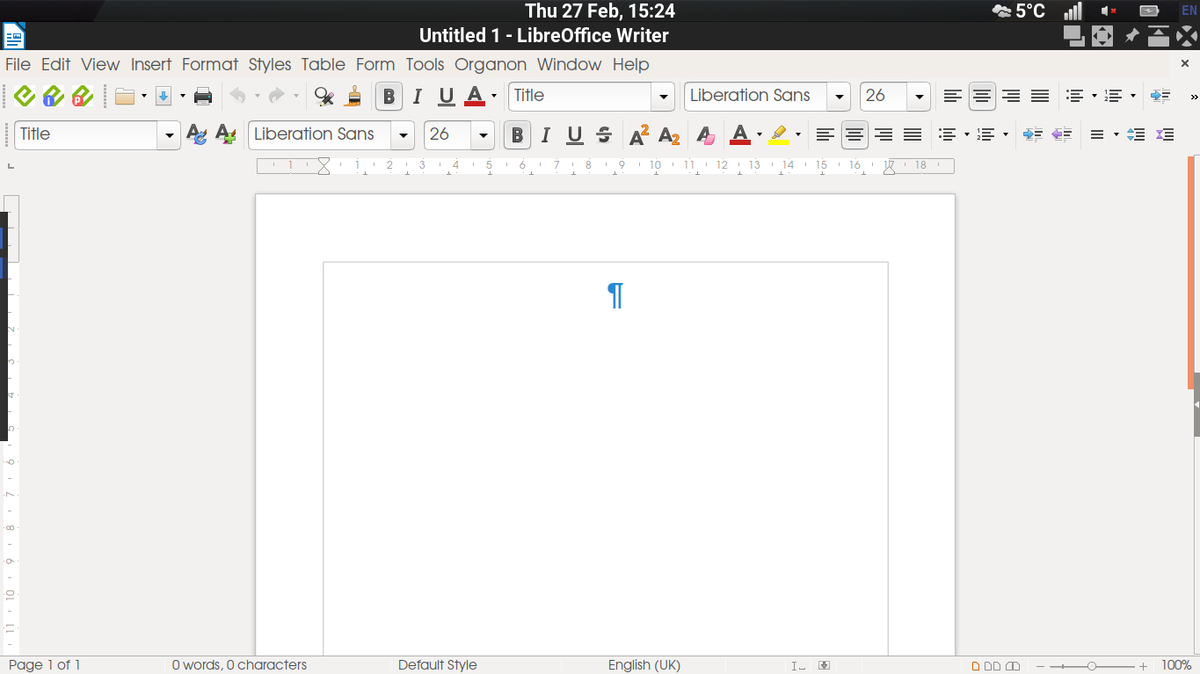
vinnare: slips (GNOME, KDE och kanel). De tre största Linux-skrivbordsmiljöerna har alla starkt applikationsstöd.
| Awesome | 6/10 | |
| Regolith | 7/10 | |
| Gnome | 8/10 | |
| KDE | 8/10 | |
| Cinnamon | 8/10 |
User Experience of Linux Desktop Environments
Current Linux desktop environments have been designed to appeal to a large audience. GNOME har mycket trevligt ögongodis och dess tillägg tjänar dig med vädret, e-postmeddelanden och nästan allt du behöver från internet. I KDE hittar du en annan filosofi men du kan fortfarande få massor av widgets att lägga till på skrivbordet. Tanken med en knapp längst ner till höger på skrivbordet var länge oundviklig. När GNOME-utvecklarna bestämde sig för att utmana den här tanken var många användare förskräckta.
detta är en anledning kanel existerar. De andra tävlande som testas här använder tanken att allt kan kastas ut om du har en annan lösning. Ange kakel, minimalistiska skrivbordsmiljöer; dwm, awesome och regolith. Med DWM-teamet är hela filosofin att inte lägga till något förrän användaren bestämmer sig för det. Du måste vara den som bestämmer om detta.
GNOME användarupplevelse: 9/10
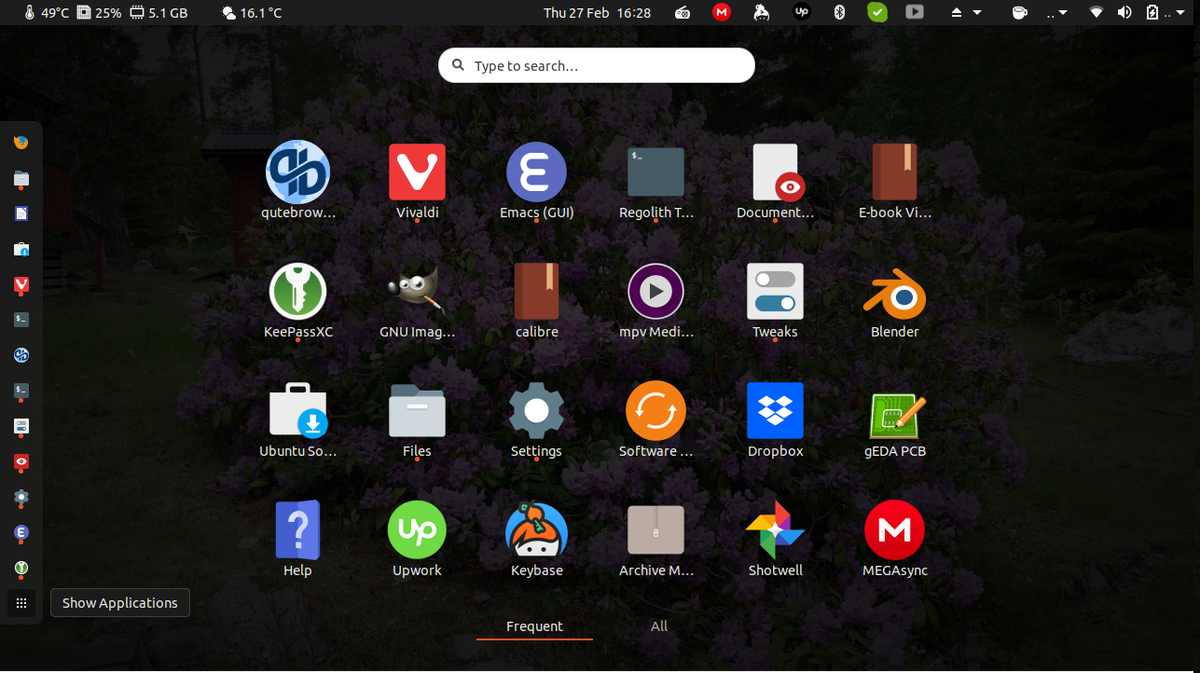
den största skillnaden mellan de stora Linux-skrivbordsmiljöerna har varit oavsett om du ska ha menyer för allt eller hitta andra sätt att hitta applikationer. GNOME har tagit vägen bort från en obligatorisk rullgardinsmeny eller popup-meny, istället tillåter sökning att göra jobbet. Som standard kommer GNOME med en toppfält som visar datumet och dina valda tillägg. När du behöver starta ett program startar du en textsökning eller du tar upp rutnätet där du kan välja.
det finns tillägg för att lägga till en rullgardinsmeny, du kan också lägga till ’platser’ för att se olika kataloger för dina data. GNOME är lätt att använda även om du inte håller med deras första val att förvisa rullgardinsmenyer. Du kan också lägga till många tillägg för att hålla dig uppdaterad. För att förbättra skrivbordsmiljöns utseende har du också många teman som du kan välja mellan. Kostnaden är hög minnesanvändning.
KDE användarupplevelse: 9/10
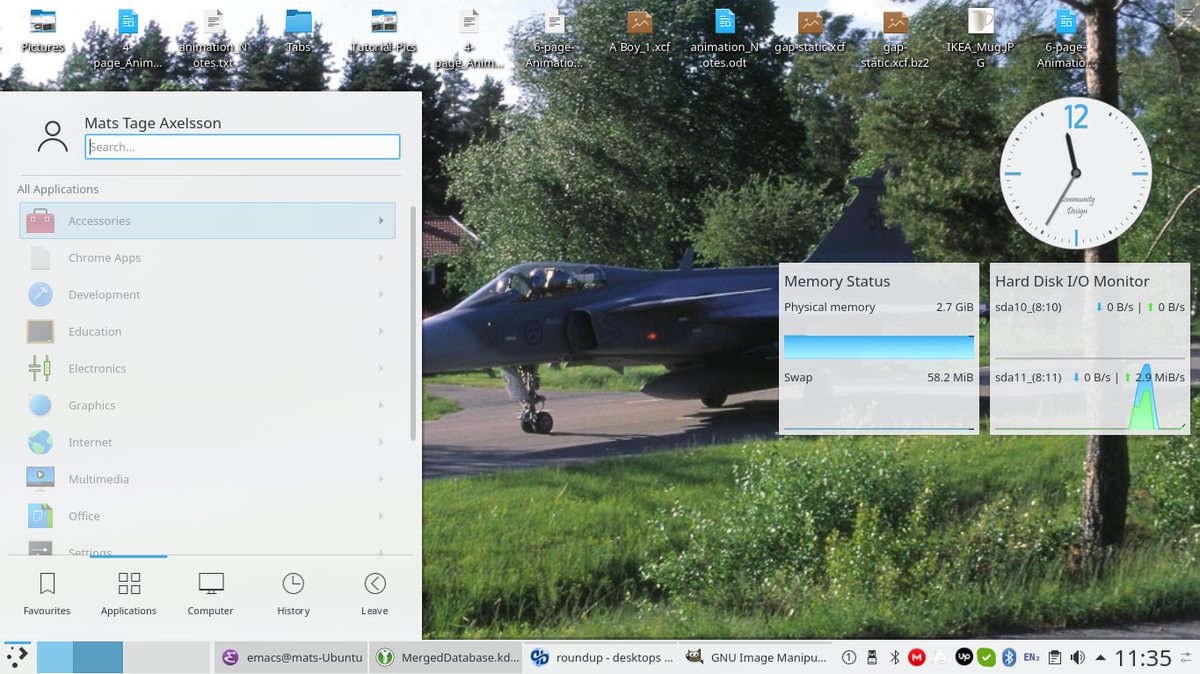
filosofin för KDE Linux-skrivbordsmiljön har alltid varit att använda kända begrepp och förbättra dem. Det är därför de har en menyrad, startruta och lista över applikationer. Om du gillar konsistens är KDE Plasma något för dig. Systemet är fortfarande mycket innovativt så att du inte saknar nya funktioner.
Vid första anblicken kanske du tror att gränssnittet är oflexibelt, men det är inte sant.
Du kan ställa in din aktivitetsfält var som helst på skärmen och du kan utforma skrivbordet på många sätt. Faktum är att KDE förmodligen är det bästa alternativet för att emulera utseendet på de andra operativsystemen. Du har widgets för skrivbordet och du kan också lägga till en docka var som helst på skärmen så att den ser ut alla macOS. Eftersom KDE: s designfilosofi är konservativ gör standardinställningarna gränssnittet främst musdrivet, så om du vill hålla fingrarna på tangentbordet och aldrig använda en pekdon, gå någon annanstans.
Cinnamon användarupplevelse: 9/10
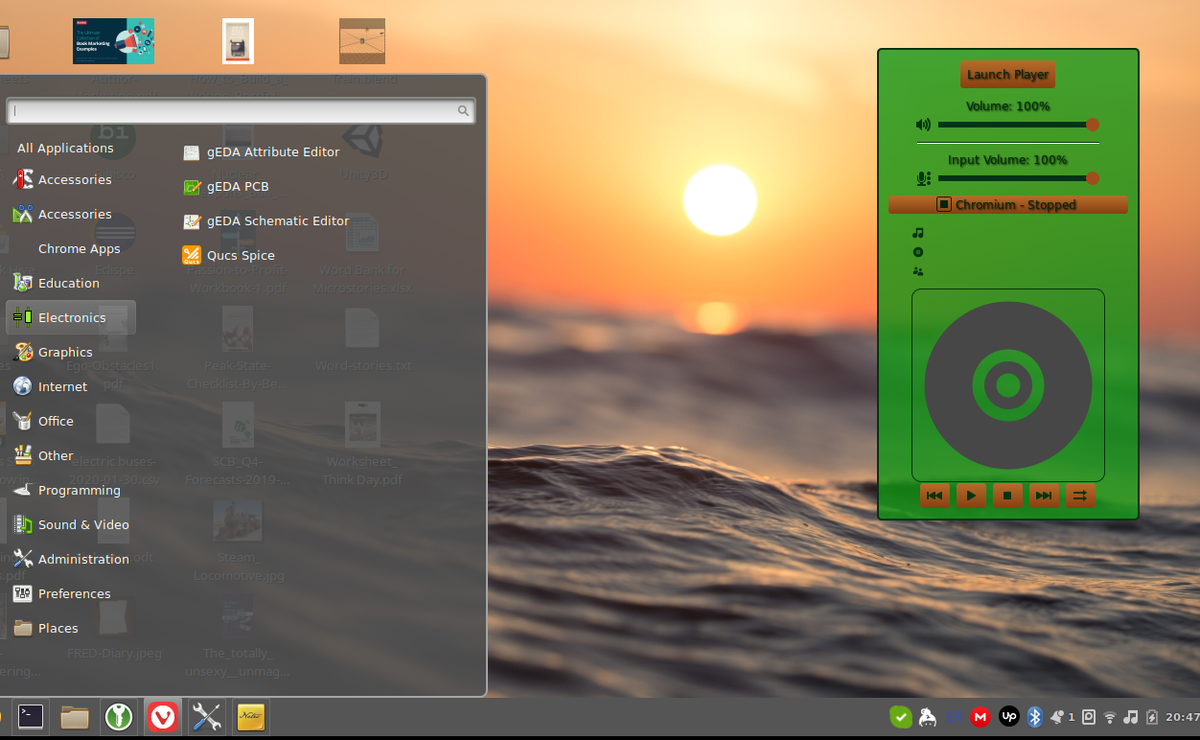
kanel började som en reaktion på GNOME 3.0. Designarna av kanel gillade programstartaren medan GNOME-teamet flyttade bort från det, så de startade ett projekt för att lägga till det igen med tillägg. Projektet växte tillägg och är nu en egen fönsterhanterare.
på det här skrivbordet har du den traditionella hörnmenyknappen för applikationer. Du har också en högerklickmeny var som helst på skrivbordet och widgets för väder etc. Du hittar det här skrivbordet bekvämt om du gillar aktivitetsfältet och startknappen.
Du kan välja ett tema som ser ut som Windows. I kanel har du kryddor som förbättrar skrivbordet. De är teman, applets, desklets och tillägg. Du kan enkelt fylla din skärm med dekorationer och användbara saker. Dessa är både interaktiva och enkla displayer av information, som din CPU, musikspelare, etc.
Awesome Linux Desktop användarupplevelse: 7/10
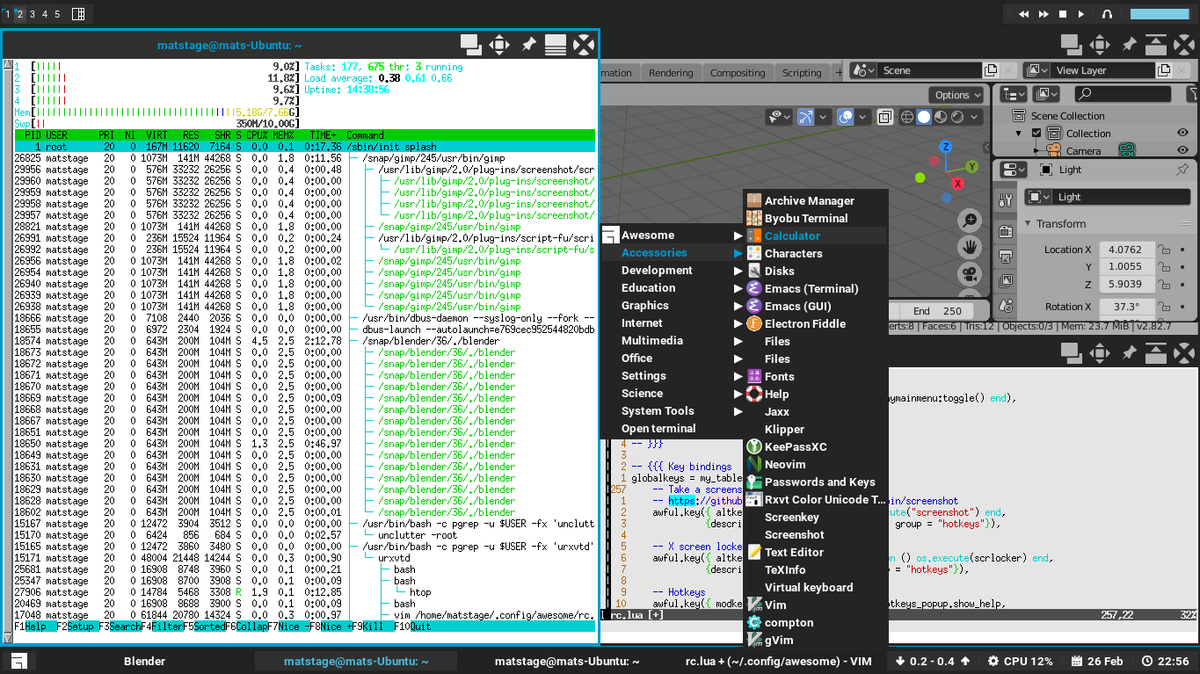
Awesome har många teman tillgängliga och är lättare att använda än mer extrema fönsterhanterare som dwm. När du har det igång kan du kakel allt, men du behöver inte. Starta applikationer med ett tangentkord och skriva in en del av programmets namn är möjligt, men du kan också använda en rullgardinsmeny. Den här menyn visas där markören är och visar alla tillgängliga program. Du kan dra dina fönster över skärmen tills du vänjer dig vid kakelteknik.
de flesta applikationer går bra under fantastiskt, så ditt arbete blir smidigt. När du väljer ett tema, Titta igenom konfigurationsfilerna för att hitta beroenden. Filerna finns på Lua-språket, som du kommer att kunna följa även med begränsad programmeringserfarenhet. Vissa problem kan bero på att det tar många funktioner från vanlig Linux – dmenu och rofi är exempel Du kan behöva.
Regolith användarupplevelse: 8/10
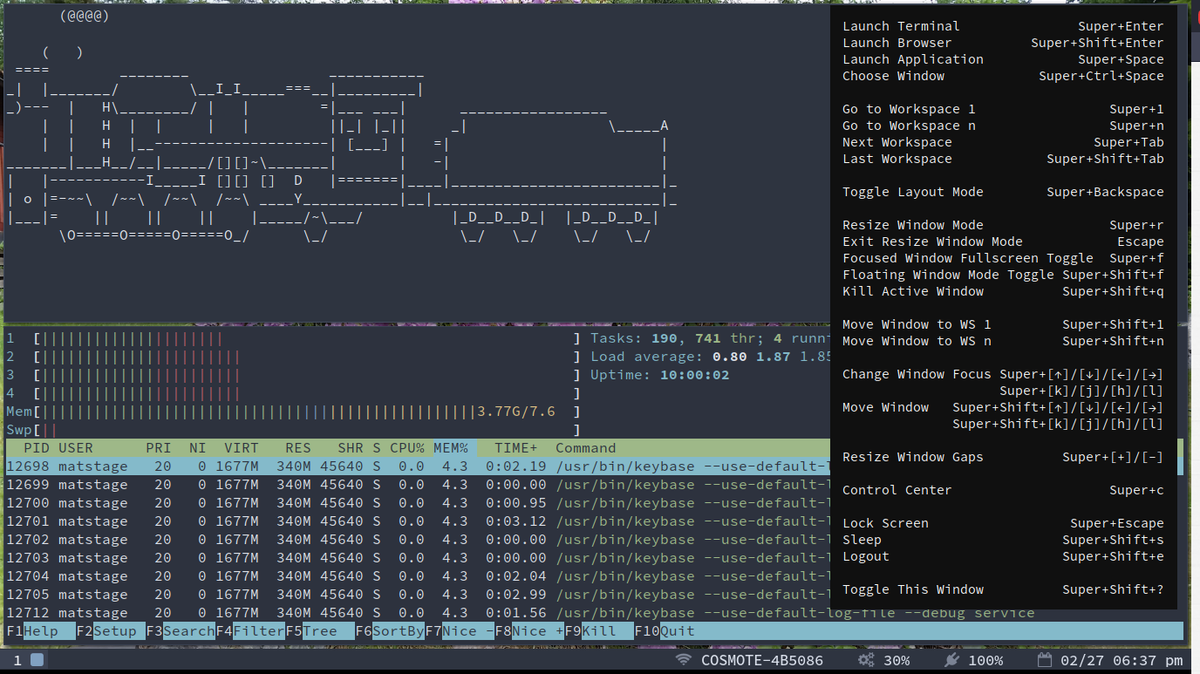
Regolith är en förkonfigurerad version av I3 – den kör fortfarande GNOME men ersätter gnome-shell. Det betyder att du kör alla program som automatiskt startar i GNOME. Skrivbordet är som standard kaklat och du använder tangentkorden i i3 för att navigera och hålla dina program som körs organiserade. Du har dock möjlighet att använda flytande applikationer. Du har också en aktivitetsfält längst ner för att visa status för ditt nätverk, batteri och mer.
att vänja sig vid bindningarna i Regolith Linux skrivbordsmiljö tar ett tag, så Titta igenom manualen för tangentbindningar och ange ett träningsschema. Du blir snabbt trött på nybörjarförvirringen annars.
Regolith är väldigt lätt att använda men sparar inte mycket resurser från din maskin. För att göra övergången behöver du en plan för att lära dig nya vanor. Annars kommer du snart att märka att du fortsätter att göra samma sak som du gjorde tidigare på din gamla skrivbordsmiljö
Winner: Tie. GNOME, kanel och KDE alla poäng 9 av 10 för användarupplevelse.
| Cinnamon | 9/10 | |
| Gnome | 9/10 | |
| KDE | 9/10 | |
| Regolith | 8/10 | |
| Awesome | 7/10 |
User Documentation of Linux Desktop Environments
Documentation is absolutely necessary, but many maintainers and coders hate writing it. För de stora Linux – skrivbordsmiljöerna har du bra dokumentation tack vare stora organisationer. Canonical har GNOME-versionen av Ubuntu, så du hittar mycket på deras hemsida. GNOME har också en bra webbplats som delas mellan användare, administratörer och utvecklare.
KDE: s webbplats har också allt täckt, med en annan design men bra innehåll.
för att hitta någon hjälp för kanel, börja från Linux Mint– webbplatsen-det finns många PDF-dokument tillgängliga.Utveckling sker på GitHub. Du hittar mest information på sidan kryddor. Om du vill göra tillägg, hitta länkar på Cinnamon github-sidan. Precis som i GNOME skrivs tillägg i JavaScript.
Vid första anblicken har Awesome hemsida en länk till man-sidan, och det är det. Titta igen och du ser inte bara biblioteken som beskrivs en funktion i taget utan också en introduktion till konfigurationsfilen. Om du vill göra dina egna tema tweaks och widgets, börja på Awesome recept sida. Det finns många widgets här som är väl dokumenterade och lätta att förstå. Att lära sig Lua-programmeringsspråket är inte nödvändigt för att förstå Awesome ’ s tillägg, eftersom de håller koden enkel.
för hjälp med Regolith är distributionssidan stor. För mer avancerade saker, leta efter i3-dokumentation. Det finns massor av videor och sidor där människor visar upp sina stationära datorer. Det finns också en bra dokumentationssida där du kan hitta paket du behöver.
vinnare: GNOME har mest genom dokumentation av någon Linux-skrivbordsmiljö.
| Gnome | 9/10 | |
| KDE | 8/10 | |
| Cinnamon | 7/10 | |
| Awesome | 7/10 | |
| Regolith | 6/10 |
Performance and Eye Candy in Linux Desktop Environments
When you use the standard desktops, Gnome and KDE, you will likely notice that you are using a lot of memory. I vissa fall ökar CPU-belastningen också snabbt. Så snart du startar flera applikationer börjar systemet byta mellan dem, vilket leder till avmattningar och ibland hänger.
om du inte har märkt ännu, försök att köra htop i ett separat fönster medan du provar dina val. Du bör se en väsentlig skillnad med Awesome, i3 och, om du är elit, DWM.
skillnaden i minnesavtryck är svindlande när du börjar mäta. GNOME börjar med någonstans i regionen 3GB vid start. Detta kan trimmas ner genom allvarlig tweaking, men inte så mycket. I jämförelse väger den fantastiska fönsterhanteraren cirka 600 MB.
att få fördelen kostar dock: du måste lära dig några nya vanor för att använda fantastisk skrivbordsmiljö. När det gäller kakelfönsterhanterare måste du använda kortkommandon för att flytta mellan windows. I Regolith startar du också alla applikationer med dmenu, drun eller rofi.
du når dessa med en tangentkombination. Du kommer att bli förlåtad för att känna dig obekväm med denna förändring-vanan att använda musen sitter ofta djupt. Men även om du inte byter till en ny miljö är träningsinsatsen värdefull, eftersom du också lär dig att leta efter kortkommandon, vilket hjälper till i enskilda appar som Vi och Emacs.
vinnare: fantastisk skrivbordsmiljö. Du kan lägga mycket ögongodis och demoner innan du väger ner ditt system lika mycket som de andra.
| Gnome | 5/10 | |
| KDE | 5/10 | |
| Cinnamon | 7/10 | |
| Regolith | 8/10 | |
| Awesome | 9/10 |
Extensions in Linux Desktop Environments
In GNOME, you have a framework for extensions. You are basically making webpages using JavaScript – though this is an oversimplification. Du har en enorm samling tillägg tillgängliga på dess sidor. Integrationen med skrivbordet och webbläsaren gör det ännu enklare.
Om du vill skapa egna GNOME-tillägg måste du lära dig hur du programmerar i JavaScript vilket är ett mycket vanligt språk för webbutvecklare. För vissa av tilläggen kan du stöta på prestandaproblem, men läs recensionerna innan du installerar och du kommer att vara OK.
Om du föredrar att använda KDE som din Linux desktop manager kan du titta i sin butik för tillägg; du kan få allt att se ut som GNOME och lägga många widgets på skrivbordet. De är till och med tillgängliga att ladda ner med alternativet få nya Widgets på skrivbordet. I KDE kallas förlängningar plasmoider och sammanställs med CMake. Du behöver fortfarande veta JavaScript, men lägg också till QML i mixen.
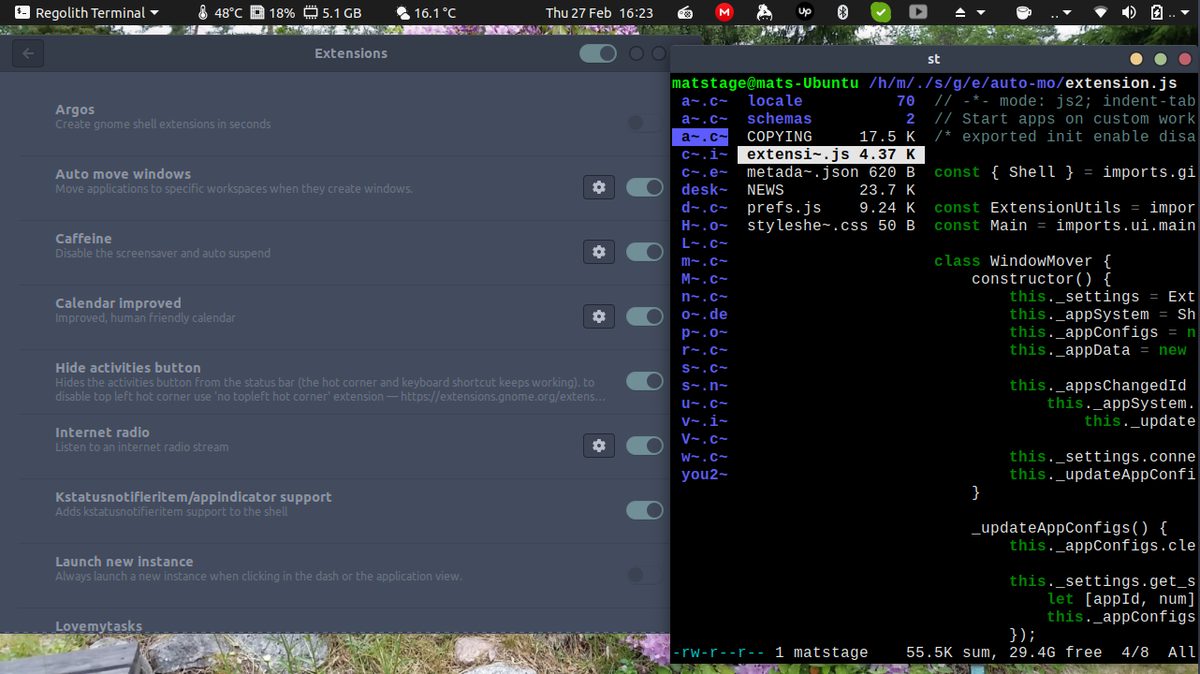
kanel kryddor är också skrivna i JavaScript. Webbplatsen har en enorm mängd val, så du är fortfarande bortskämd. Dessa är alla bra, men om du går för en smalare inställning har du Fantastisk eller regolit att förlänga. Awesome har inget widgetsystem-istället kör du vanliga Linux-kommandon och applikationer med din konfigurationsfil.
ett bra exempel är e-postwidgeten från streetturtle. Det börjar med ett Lua-skript som tittar på ett Python-program. Python-programmet fortsätter att kontrollera din e-post. Även om detta kräver bättre programmeringsförmåga gör det det enkelt att använda vilket programmeringsspråk som helst för att uppnå ditt mål. För att ladda ner andras widgets, titta på https://awesomewm.org. Regolith utökas också med vanliga skript men är också integrerad med GNOME, men inte GHOME Shell.
vinnare: KDE har det mest robusta förlängningsekosystemet, men GNOME och kanel är inte långt efter.
| KDE | 9/10 | |
| Gnome | 8/10 | |
| Cinnamon | 8/10 | |
| Regolith | 6/10 | |
| Awesome | 4/10 |
Configurability of Linux Desktop Environments
Together with all the extensions, there are a huge number of themes for all the contenders featured here in this Roundup. I GNOME väljer du teman för olika kategorier; applikationer, markör, ikoner, skal och ljud. De kommer i separata filer, och de använder CSS för komponenterna.
du har också många SVG-filer i GHOME för att representera animationerna. Detta gör det enkelt att installera befintliga teman efter att du har laddat ner dem. Du kommer inte att kunna söka från installationsverktyget, medan du i KDE kan söka på den officiella webbplatsen efter dessa saker direkt från ditt verktyg.
i GNOME kan du lägga till nya tillägg med hjälp av tilläggssidan. Den har ett lokalt avsnitt som visar dina installerade tillägg. Om du lägger in för många eller om du misstänker att man kraschar ditt system, kan du stänga av dem alla och börja från början utan att ta bort dem.
i KDE finns en speciell applikation bara för att lägga till nya teman och skrivbordselement. Det här är lite bättre, men det finns andra lösningar för att spara allt som en enda fil. Förvaren är enorma, så du kommer att spendera större delen av din tid på att leta efter din egen personliga stil. Filerna själva är lätta att förstå om du har gjort några webbsidor, eftersom de antingen är gjorda med CSS eller JavaScript.
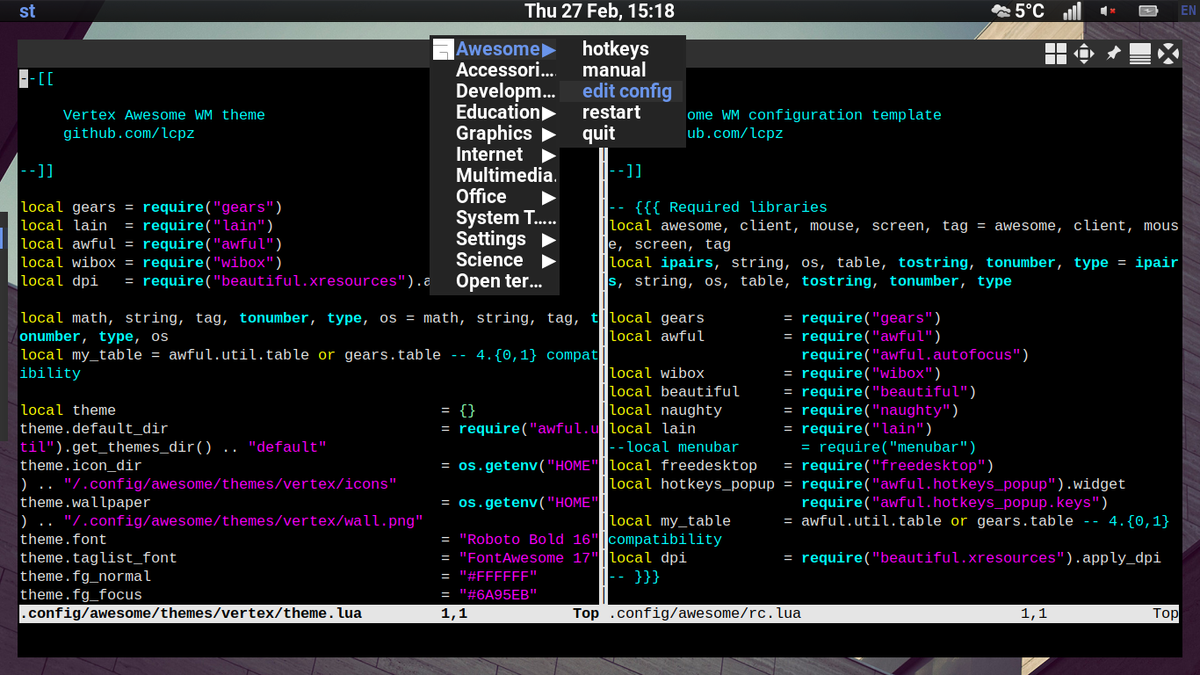
fantastisk skrivbordsmiljö använder Lua-språket, vilket de flesta borde kunna räkna ut bara genom att läsa filerna. Det här sättet att ändra utseendet är lite mer besvärligt, åtminstone för icke-programmerare. Tanken är naturligtvis att utvecklare och andra som använder kommandoraden mycket är de primära användarna. Som en konsekvens är konfigurationsfilerna skript.
i Awesome kallar Lua-skript andra skript eller binärer. När du vänjer dig är det faktiskt snabbare, men vanliga användare kommer att möta en ganska brant inlärningskurva att övervinna från början.
för att konfigurera Regolith kopierar du standardkonfigurationsfilen i3 från / etc/regolith/i3 /config till din hemkatalog~/.config / regolith / i3 / config. Filen är en rak textfil där du ställer in parametrar för i3.
vinnare: KDE har en dedikerad applikation för att konfigurera utseendet på ditt operativsystem, tillsammans med många teman.
| KDE | 9/10 | |
| kanel | 8/10 | |
| GNOME | 8/10 | |
| regolit | 6/10 | |
| awesome | 4/10 |
bottom line
i det här ansiktet har vi visat dig ett sätt att välja den bästa Linux-skrivbordsmiljön, så nu är det din tur att prova dem och bestämma själv! När du använder din dator har du många olika uppgifter eller åtgärder. Du kan göra arbete, i vilket fall du har ett arbetsflöde. Hur du använder datorn påverkar vilken skrivbordsmiljö du vill använda, vilket gör det till ett mycket personligt val.
Du kommer förmodligen att hitta det bäst att arbeta med GNOME, KDE eller Cinnamon, eftersom det här är standardskrivbordsmiljöerna i de mest populära distributionerna. De innehåller också alla fina funktioner och tillägg, samtidigt som de är lätta att komma igång med. Du kan se dina program och har symboler som berättar vad du kan göra. Den mest polerade av dessa är KDE. Det är också den mest dekorativa och mångsidiga av gänget. Detta kommer till en kostnad, fastän.
kanel har den bästa balansen mellan tillägg och användarvänlighet, medan den också är snabb och lyhörd. Samtidigt är det inte så tungt på resurser. Du kan också lägga till ett brett utbud av tillägg i form av widgets som skickar löpande och uppdaterad information.
Regolith kräver lite mer träning, men det ställer sig upp för dig så att du kan fortsätta som du gjorde med GNOME. Att lägga till Tillägg och andra prylar är dock lite knepigare. Om du väljer att välja en kakelfönsterhanterare kommer det förmodligen att vara för skrivbordets enkelhet, liksom den låga resursanvändningen som erbjuds.
med fantastisk måste du ställa in och öva för att använda den! Det är lättast i gruppen att komma igång med. När du är igång, levererar Awesome de flesta fördelarna ur resurssynpunkt. Trots det textbaserade systemet för att ställa in den fantastiska WM är det inte så utmanande att komma in. Med många exempel tillgängliga och handledning aplenty, även en liten ansträngning kommer att leda till en stark, snabb skrivbord som är att passa dig.
total vinnare: kanel. I det här ansiktet kan du se att beslut om den bästa skrivbordsmiljön inte är helt objektivt. Men i balans är det bästa valet här kanel på grund av sin starka kombination av användarupplevelse, prestanda och anpassning.
| Round | Awesome | Cinnamon | GNOME | KDE | Regolith |
|---|---|---|---|---|---|
| Installation | 7 | 9 | 7 | 7 | 8 |
| Applications | 6 | 8 | 8 | 8 | 7 |
| User Experience | 7 | 9 | 9 | 9 | 8 |
| Documentation | 7 | 7 | 9 | 8 | 6 |
| Performance | 9 | 7 | 5 | 5 | 8 |
| Extensions | 4 | 8 | 8 | 9 | 6 |
| Configurability | 4 | 8 | 8 | 9 | 6 |
| Overall Score | 6.3 | 8 | 7.7 | 7.9 | 7 |
This article originally appeared in Linux Format Issue 262.
Recent news
Leave a Reply